Rješavanje problema nespojivih pogrešaka hardvera u sustavu Windows 7
Neki se korisnici sustava Windows 7 suočavaju s problemom koji se pojavljuje nakon instaliranja određenih ažuriranja. Njegova suština leži u činjenici da se na zaslonu prikazuje obavijest o nekompatibilnoj opremi, a također se preporučuje ažuriranje operativnog sustava na najnoviju verziju. U stvari, u većini slučajeva nema ništa kritično i možete sigurno komunicirati sa OS-om. Međutim, nametljiva se obavijest pojavit će se prilično često, tako da danas želimo vam reći kako se riješiti ove poruke na različite načine. Morate samo isprobati svaki od njih kako biste brzo pronašli onu najbolju.
sadržaj
Rješavanje problema s pogreškom "Nekompatibilni hardver" u sustavu Windows 7
Cijeli tekst poruke gotovo uvijek izgleda ovako: "Vaše je računalo opremljeno procesorom dizajniranim za najnoviju verziju sustava Windows. Budući da procesor nije podržan u verziji sustava Windows koju koristite, nedostajat će vam važna sigurnosna ažuriranja " , a na vrhu najgledanijeg prozora krilat će se " Nekompatibilan hardver " . Zapravo, sam problem postaje jasan već iz samog teksta, a pojavljuje se u onim slučajevima kada su na računalo instalirane najnovije inovacije ili ga sam centar za nadogradnju skenira. Stoga, na prvom mjestu, savjetujemo vam da manipulirate ovim standardnim alatom.
1. metoda: Konfiguriranje sustava Windows Update
Ova će se metoda sastojati od nekoliko faza. Uslovno ćemo ih podijeliti kako bi početnicima bilo lakše pregledati priručnik. Suština ove metode je onemogućavanje provjere ažuriranja i brisanje postojećih ažuriranja. Stoga je možete odmah preskočiti ako ne želite deinstalirati inovacije i odbiti ih primiti u budućnosti. Svima koji nisu zbunjeni ovom činjenicom savjetuje se da dalje pročitaju upute.
Korak 1: Omogućavanje načina instalacije ručnog ažuriranja
Za početak, pozabavit ćemo se načinom instaliranja ažuriranja. Prema zadanim postavkama svi automatski dolaze do računala, a skeniranje i instalacija se događaju istovremeno. Međutim, ništa ne sprečava korisnika da postavi ne samo raspored, već i vrstu traženja inovacija. U vašem će slučaju trebati odabrati ručni način rada za samostalnu kontrolu svih ažuriranja. To se radi na sljedeći način:
- Otvorite "Start" i prijeđite na odjeljak "Upravljačka ploča" klikom na odgovarajući natpis s desne strane.
- Spustite se kroz prozor i među svim parametrima pronađite "Windows Update".
- Pokrenut će se novi prozor. U njemu vas zanima kategorija "Postavke" , čiji se prijelaz provodi kroz lijevu ploču.
- Ovdje proširite popis važnih ažuriranja .
- Postavite opciju na "Traži ažuriranja, ali odluku o preuzimanju i instaliranju donosim ja" ili "Ne provjeravaj ažuriranja (nije preporučljivo)".
- Nakon toga, ne zaboravite kliknuti gumb "U redu" da biste primijenili sve promjene.
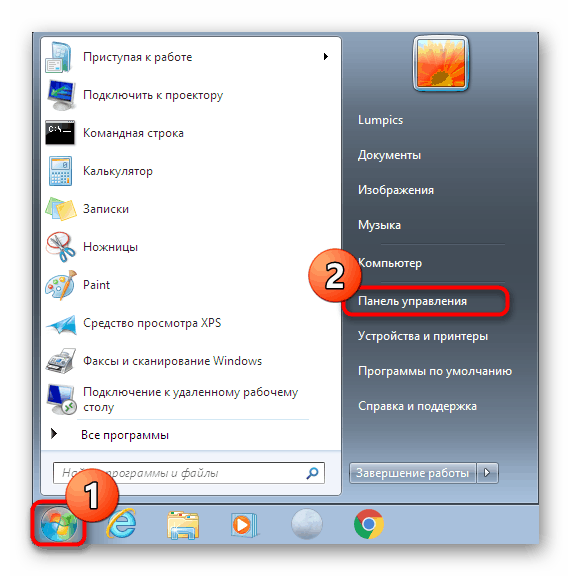
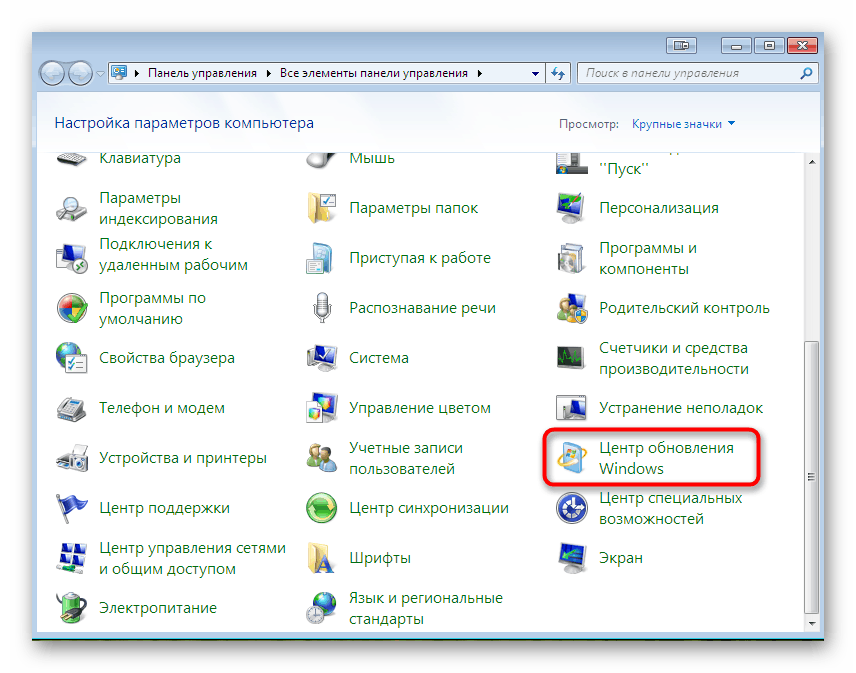
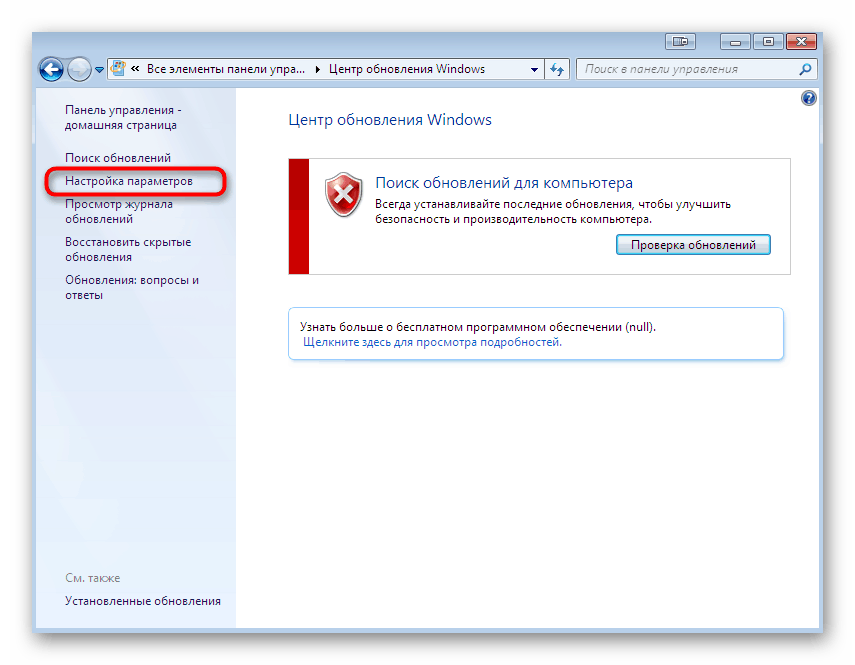
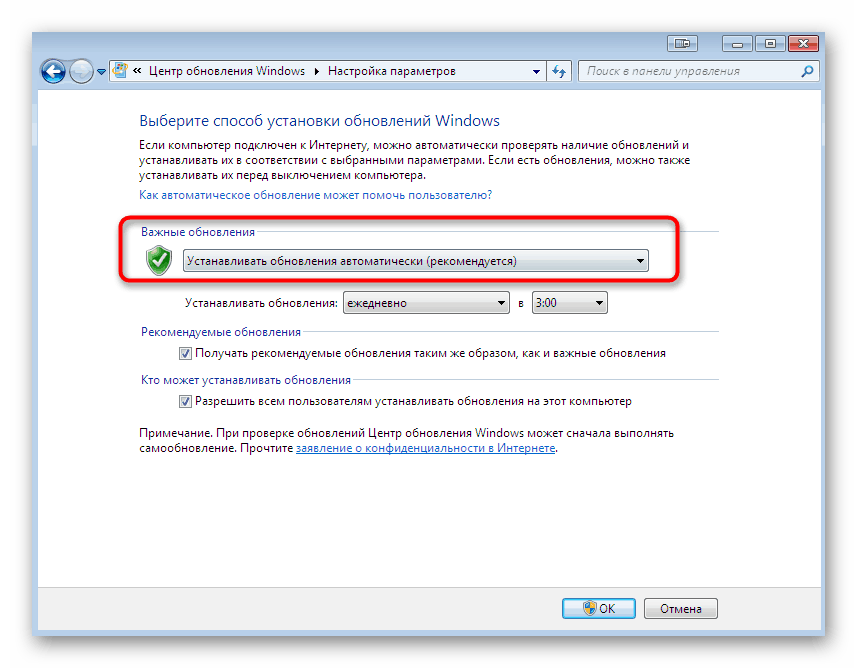
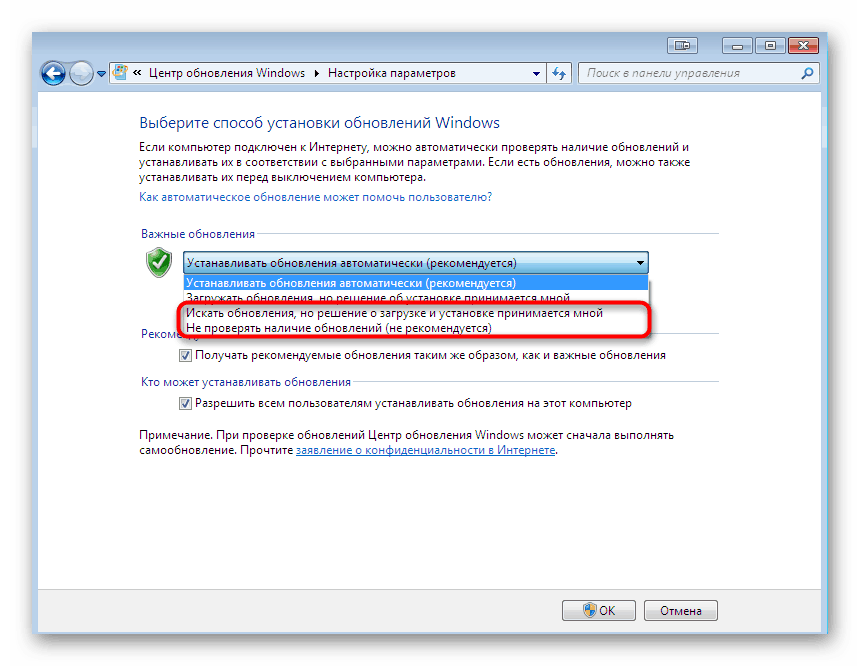
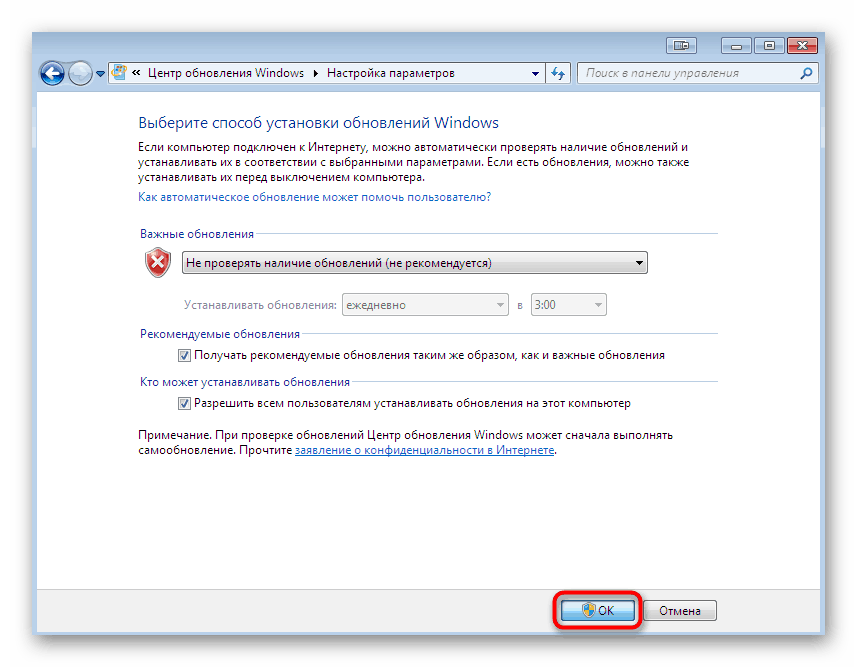
Zatim odmah prijeđite na sljedeći korak bez prethodnog ponovnog pokretanja računala, jer to jednostavno nije potrebno.
2. korak: deinstalirajte ažuriranje KB4015550
Čitali smo korisničke recenzije i saznali da vrlo često pojavljivanje dotičnog problema izaziva ažuriranje s kodom KB4015550. Stoga, prvo i zadržite se na tome. Ovo je standardna inovacija, s nekoliko uobičajenih ispravki i sigurnosnih promjena. Nije obvezan i gotovo ne utječe na ukupnu sliku funkcioniranja OS-a. Stoga se može izbrisati, što je najbolje učiniti putem "naredbenog retka" .
- Otvorite Start . Pronađite tamo klasičnu aplikaciju Command Line i kliknite je desnom tipkom miša.
- U kontekstnom izborniku koji se pojavi odaberite opciju "Pokreni kao administrator" .
- Kad se pojavi prozor za kontrolu korisničkih računa, dopustite ovom programu da unese promjene na ovom računalu.
- U konzolu umetnite
wusa /uninstall /kb:4015550i pritisnite tipku Enter . - Pričekajte da se ažuriranje dovrši. Bit ćete obaviješteni o uspješnom okončanju ovog postupka.
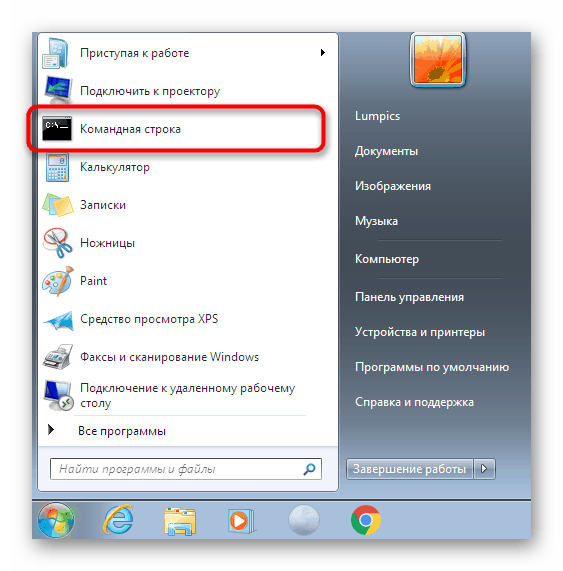
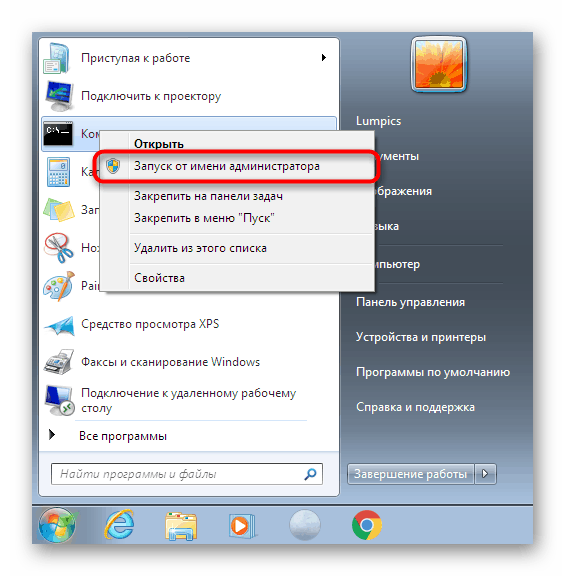
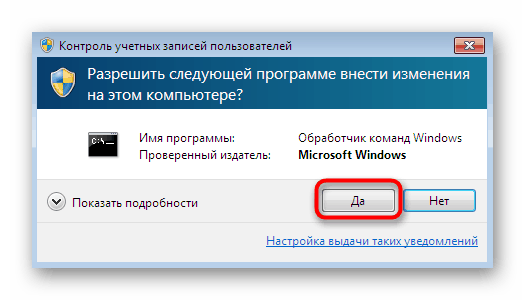
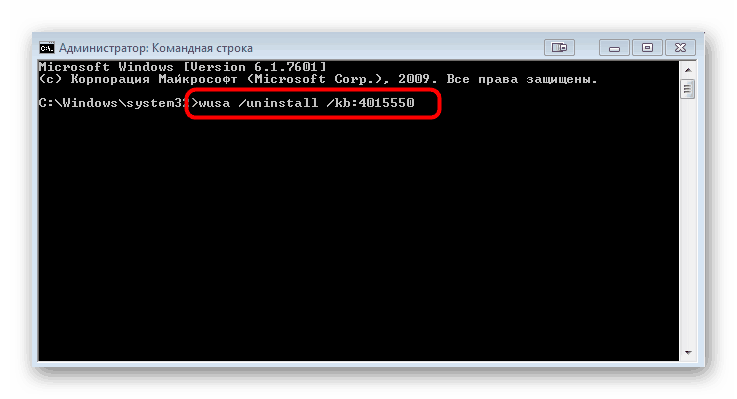

Nakon toga već je moguće ponovno pokrenuti računalo kako bi sve promjene stupile točno na snagu. Aktivno koristite OS nekoliko sati kako biste bili sigurni da nema obavijesti o nekompatibilnoj opremi.
Korak 3: Deinstaliranje nedavnih ažuriranja
Ovaj korak preporučuju za uporabu oni korisnici koji i dalje imaju istu obavijest nakon druge faze. Nažalost, nećete moći točno odrediti koja ažuriranja utječu na pojavu problema. Stoga ostaje samo provjeriti svako od njih brisanjem, što se izvodi ovako:
- Opet kroz „Control Panel“ idite na „Windows Update“ i tamo kliknite na vezu u donjem lijevom kutu „Installed Updates“ .
- Otvorit će se novi prozor u kojem ćete vidjeti popis svih ažuriranja s njihovim kodovima. Desnom tipkom miša kliknite jednu od najnovijih i odaberite opciju "Delete" .
- Potvrdite ove radnje.
- Pričekajte da se deinstalacija dovrši.
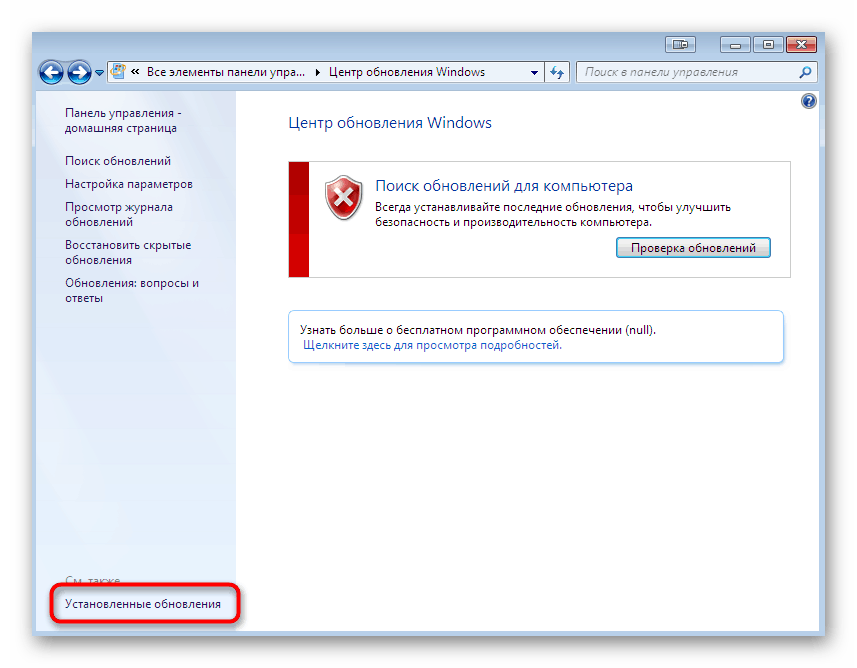
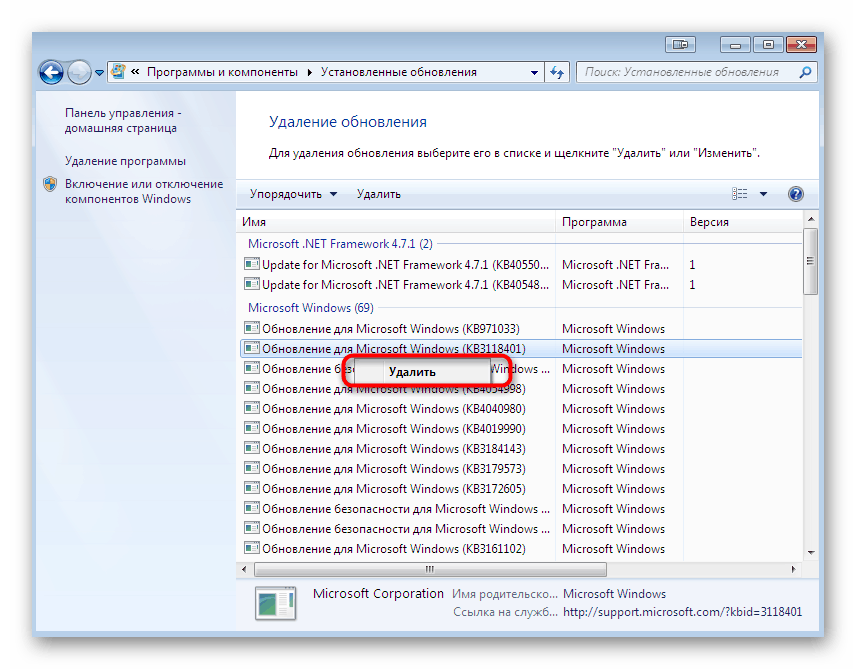

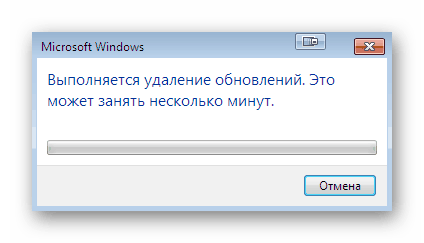
Izvedite iste radnje s nekoliko nedavnih sistemskih inovacija kako biste isključili apsolutno sve moguće iritante koji izazivaju pojavu neugodne poruke.
Kada je manipulacija svim datotekama dovršena, natpis s "Nekompatibilna oprema" trebao bi nestati. Međutim, ovo je najradikalnija metoda, ako vas zanimaju alternativne mogućnosti, pročitajte sljedeće dvije upute.
Druga metoda: Ažuriranja upravljačkih programa procesora
Gore smo spomenuli da je poruka "Nekompatibilna oprema" najčešće povezana s vrstom procesora koji je instaliran na računalo. Programeri uređaja odlučili su sudjelovati u ispravljanju ove pogreške izdavanjem beta verzija ili potpunih ažuriranja svojih proizvoda. Stoga biste trebali pogledati njihovu službenu web stranicu ili koristiti bilo koju drugu metodu za ažuriranje čip softvera. Više o tome pročitajte u našem drugom članku klikom na donju vezu.
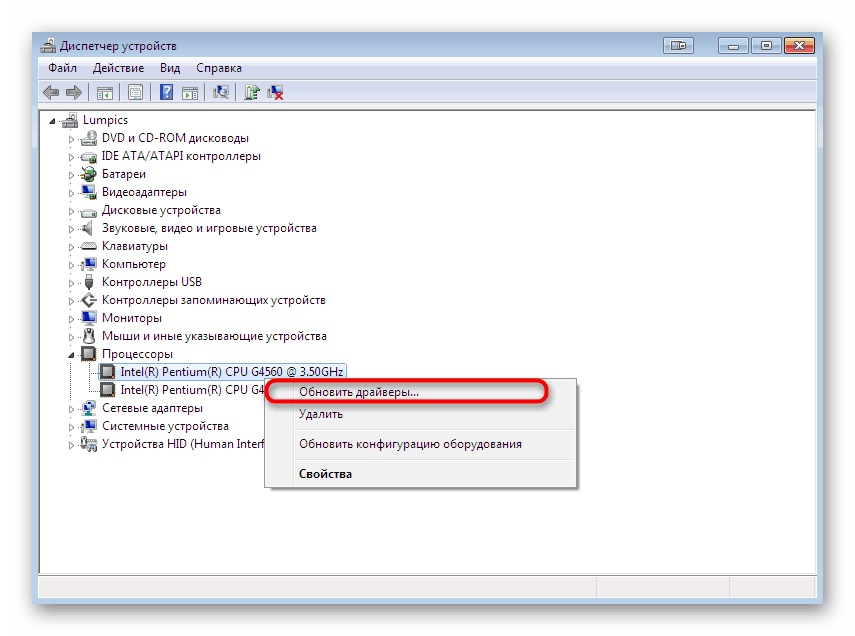
Više detalja: Ažuriranje upravljačkog programa na sustavu Windows 7
Metoda 3: wufuc uslužni program
Neko vrijeme nakon masovnog pojavljivanja razmatranog problema, entuzijasti su objavili poseban uslužni program čija je svrha isključivanje nametljivih obavijesti unoseći male promjene u operativni sustav. Ova aplikacija je otvorenog koda, distribuira se besplatno i stekla je ogromnu popularnost u zajednici. Možete ga dobiti i aktivirati ovako:
Idite na preuzimanje wufuca sa službene stranice
- Slijedite gornju vezu da biste stigli na službenu web stranicu wufuc-a. Tamo kliknite natpis "Najnovija stabilna gradnja" da biste dobili stabilnu verziju softvera.
- Bit ćete premješteni na novu karticu na kojoj biste trebali odabrati verziju x64 ili x86, počevši od bitnosti vašeg Windows 7.
- Pokreće se instalacijski program. Na kraju pokrenite datoteku EXE.
- Slijedite upute u čarobnjaku za instalaciju koji se otvori.
- Pričekajte da se instalacija završi, a zatim zatvorite ovaj prozor.
- Nakon pokretanja, pronađite mapu WUFUC ili prijeđite na mjesto gdje je uslužni program instaliran. Pokrenite datoteku "Omogući WUFUC" .
- Pojavit će se "Komandni redak" . Pregledajte njegov sadržaj i slijedite upute za pokretanje usluge isključivanja muta.
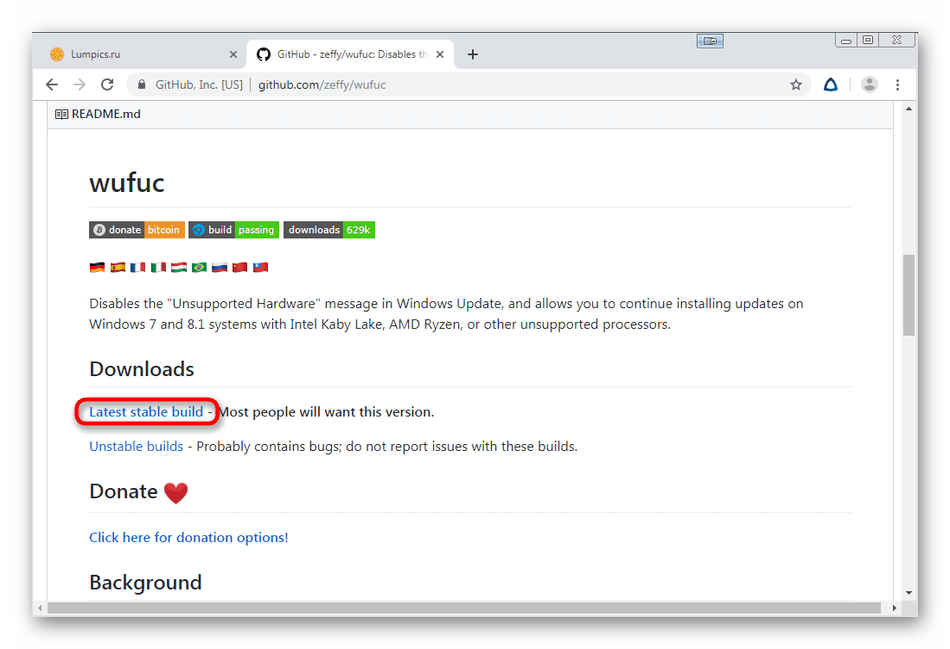
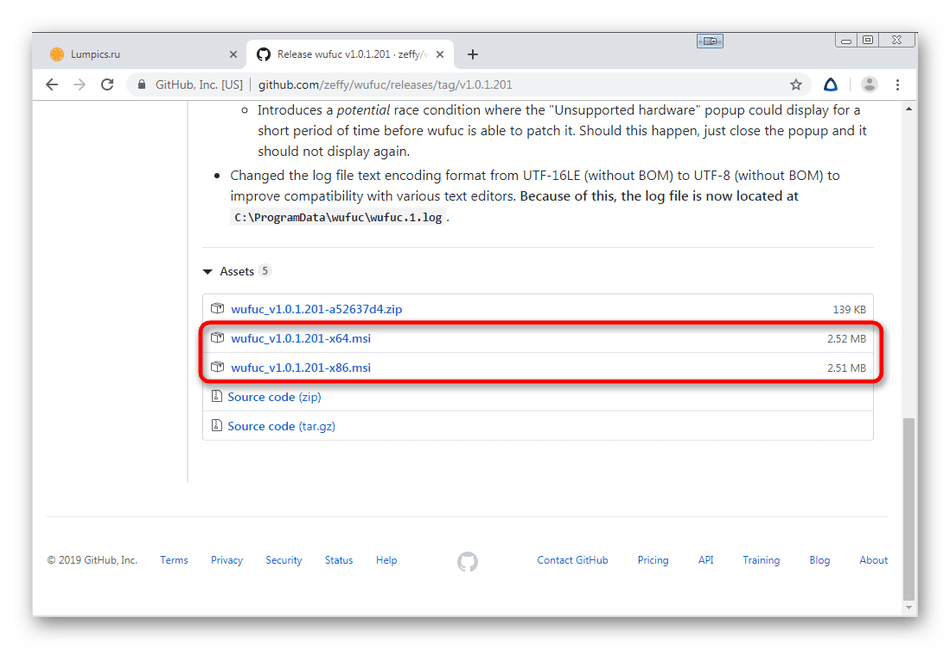
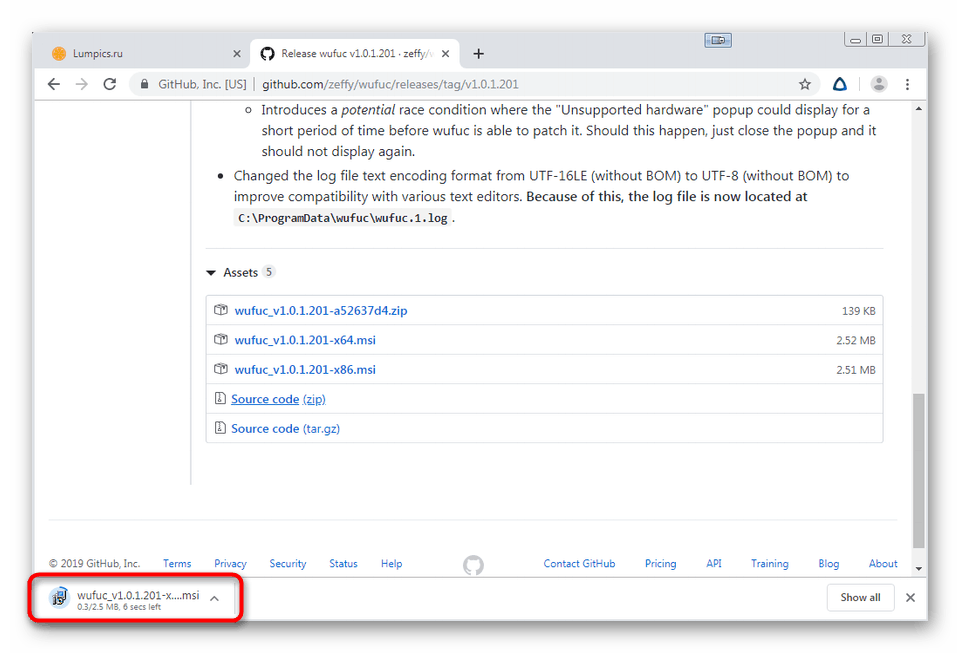
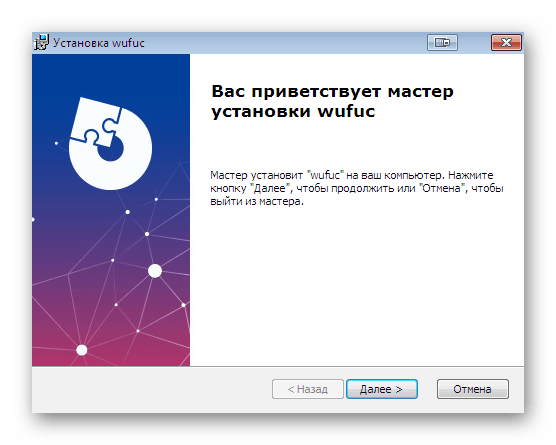
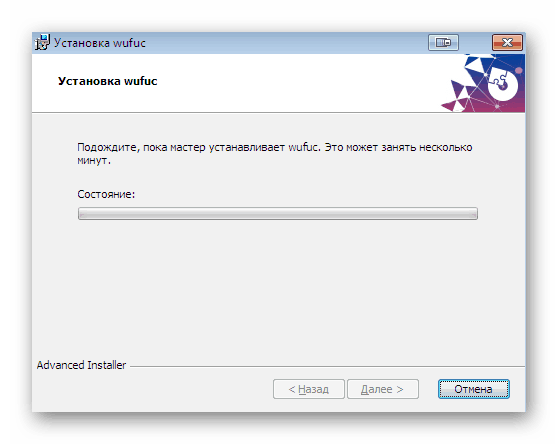
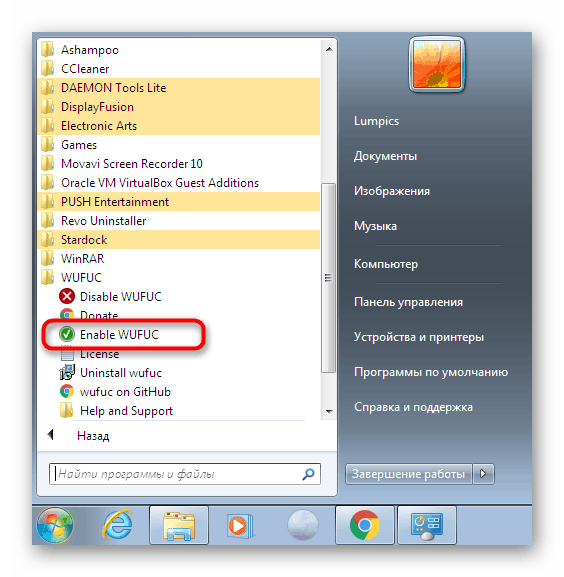
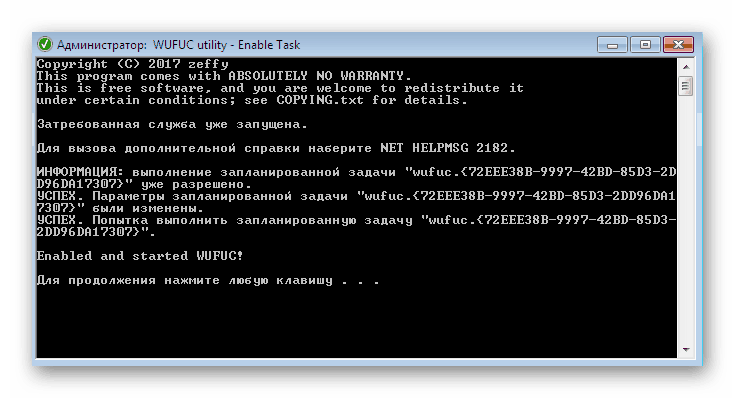
Vrijedi napomenuti da ovaj alat ne rješava u potpunosti poteškoće, već jednostavno onemogućuje samu obavijest. Međutim, već smo rekli da na bilo koji način ne utječe na opće stanje računala, pa se wufuc opcija može smatrati prilično radnom i primjenjivom.
Kao dio ovog materijala, upoznali ste se s tri različite metode za rješenje problema s porukom "Nekompatibilan hardver" u sustavu Windows 7. Kao što vidite, svaka se opcija sastoji u izvršavanju određenog algoritma radnji i bit će korisne u različitim situacijama.